-
Como realizar um cadastro de Procedimento de Gestão Administrativa (PGA) no SAJ MP?Videoaula - Caso não consiga visualizar o vídeo, verifique se o servidor da sua rede permite o acesso a esse tipo de conteúdo.
Nesse vídeo, veremos a demonstração do sistema de como é possível realizar um cadastro de Procedimento de Gestão Administrativa (PGA) no SAJ Ministérios Públicos.
-
Instauração de procedimentos administrativos no SAJ MPVersão do sistema: 03.03.00-06
Artigo atualizado em: 28 de novembro de 2025Com o cadastro do procedimento administrativo completo e instaurado, é possível dar os andamentos necessários ao caso, por exemplo a expedição do documento de ofício, despacho ou notificação, para que sejam solicitadas ou prestadas as informações necessárias. Acompanhe neste artigo o passo a passo para a instauração de procedimentos administrativos.
AtençãoEsta é uma tarefa realizada por promotores.
Passo 1. Com o cadastro do procedimento administrativo que você deseja instaurar aberto, clique no botão Emitir portaria/despacho de abertura, indicado na imagem seguinte.
Passo 2. Na tela Emissão de Documentos, clique na lupa do campo Modelo para escolher um modelo de documento de instauração de procedimento administrativo.
Passo 3. A tela Consulta de Modelos abre. Escolha a opção desejada (1) e então clique em Selecionar (2).
Passo 4. De volta à tela Emissão de Documentos, na aba Pessoas, escolha o requerente (1) e então clique em Confirmar (2).
Passo 5. Clique em Editar.
Passo 6. O Editor de Documentos abre. Ajuste o conteúdo do expediente e, ao concluir, clique no botão Finalizar, em destaque na próxima imagem, no canto superior esquerdo.
Passo 7. Na tela Finalização de Documentos, escolha a opção Finalizar e Assinar (1), insira o seu certificado digital (2) e clique em Confirmar (3).
Passo 8. Com a finalização do documento de portaria, o procedimento administrativo está instaurado, passando a contar automaticamente o prazo previsto na resolução 174/2017 do CNMP. A partir de agora, você pode acessar as outras abas da tela Cadastro de Procedimentos Administrativos.
Na aba Obrigações, exclusiva para cadastramento de processos administrativos, é possível indicar quem é o Compromissário, quem é o Beneficiário e definir o vencimento das obrigações, entre outras possibilidades. Isso permite à promotoria acompanhar automaticamente o cumprimento das obrigações propostas.
Saiba maisSe você deseja saber mais detalhes a respeito do preenchimento das demais abas do cadastro, acesse o artigo
Funcionalidades da tela Cadastro de ProcedimentoAproveite essa funcionalidade sempre que precisar!
Créditos - Equipe SAJ Ministérios Públicos -
Como realizar um cadastro de Procedimento de Gestão Administrativa (PGA) no SAJ MP?Versão do sistema: 05.00.03-00
Artigo atualizado em: 19 de novembro de 2025Acompanhe a seguir como realizar um cadastro de Procedimento de Gestão Administrativo (PGA) na ferramenta SAJ MP.
Passo 1. No menu Cadastro (1), selecione a opção Procedimentos Administrativos (2).
Passo 2. A tela Cadastro de Procedimentos Administrativos abrirá. Clique em Novo para iniciar o cadastramento de um novo procedimento de gestão administrativa (PGA).
Passo 3. Na aba Dados Gerais, no campo Tipo de cadastro insira o código 09.02 Procedimento de Gestão Administrativa (1) e preencha o campo Tipo de Procedimento Administrativo (2), que, neste exemplo, utilizaremos a opção 6 Procedimento de Gestão Administrativa.
Passo 4. Na sequência preencha os demais dados: Nível de sigilo (1), Município do fato (2) e Assunto (3). Você também pode indicar o Nível de prioridade (4) para o cadastro, e, se houver, o Secretário (5), além da Abrangência (6) (local, regional ou nacional) e inserir uma pequena síntese dos fatos do procedimento administrativo no campo Objeto (7).
Passo 5. Na aba Pessoas (1), insira as partes envolvidas. Clique no botão Inserir parte (2) para habilitar e selecionar o Tipo de participação. Na sequência, indique as informações pessoais, como: nome, CPF, RG, profissão, gênero, telefone, e-mail e endereço (3). Por fim, clique em Salvar (4), assim, o procedimento administrativo ganhará um número do MP.
DicaVocê pode incluir mais de uma parte. Para isso, clique em Inserir parte novamente e complete os dados de acordo.
Pronto! Você acabou de aprender a inserir um cadastro de Procedimento de Gestão Administrativa – PGA, no SAJMP. Utilize estes passos sempre que preciso.
Créditos - Equipe SAJ Ministérios Públicos -
Como realizar obrigações dentro de um Procedimento Administrativo no SAJ MP?Clientes: MPAC | MPAL | MPAM | MPMS | MPCE | MPSC
Versão: 4.2.4-1 | Publicado em: 26/10/2020O Procedimento Administrativo é o único cadastro no qual possui a aba “Obrigações” e, utiliza-se normalmente quando alguém é obrigado a fazer algo em razão de Lei, Contrato ou Acordo e, quando há ausência deste ato, o credor exige o cumprimento dessa obrigação.
Saiba mais sobre esta funcionalidade a seguir.
1. Na tela inicial do sistema acesse o menu Cadastro e clique na opção Procedimentos Administrativos.
2. Na tela do Procedimento Administrativo, localize o procedimento desejado através do Nº MP (1). Preencha todos os campos necessários como Tipo do procedimento (2), Munícipio e Comarca do fato (3), Assunto (4), e salve o cadastro clicando em Salvar (5).
3. Clique na aba “Obrigações” para que possa ser inserido um item. Em seguida, acrescente uma nova linha clicando em Incluir (+) que está localizado ao lado direito da tela.
4. Feito isto, preencha os dados exigidos pelo sistema, sendo eles, Data do vencimento (1), Valor (2) e Descrição (3) e na sequência clique em Salvar (4) para finalizar.
Pronto! Agora o seu Procedimento Administrativo foi cadastrado e a Obrigação registrada.Créditos - Equipe SAJ Ministérios Públicos -
Como cadastrar os Procedimentos Administrativos Eleitorais no SAJ MP?Clientes: MPCE
Versão: 5.0.7 | Publicado em: 26/05/2021No SAJ MP é possível cadastrar os Procedimentos Administrativos Eleitorais (PA). Acompanhe nesse artigo como realizar essa funcionalidade do sistema.
1. Na tela inicial do SAJ MP acesse o menu Cadastro e selecione a opção Procedimentos Administrativos.
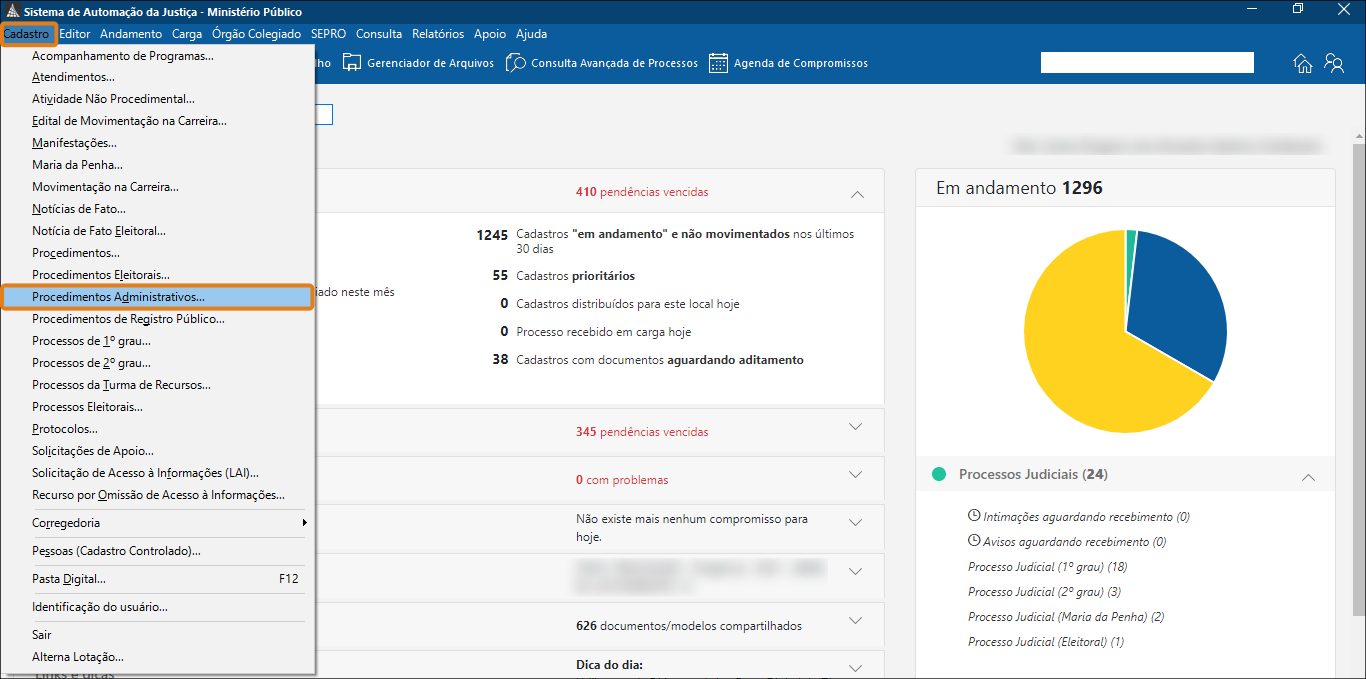
2. A tela Cadastro de Procedimentos Administrativos se abrirá. Clique em Novo para iniciar o cadastramento de um novo procedimento administrativo.
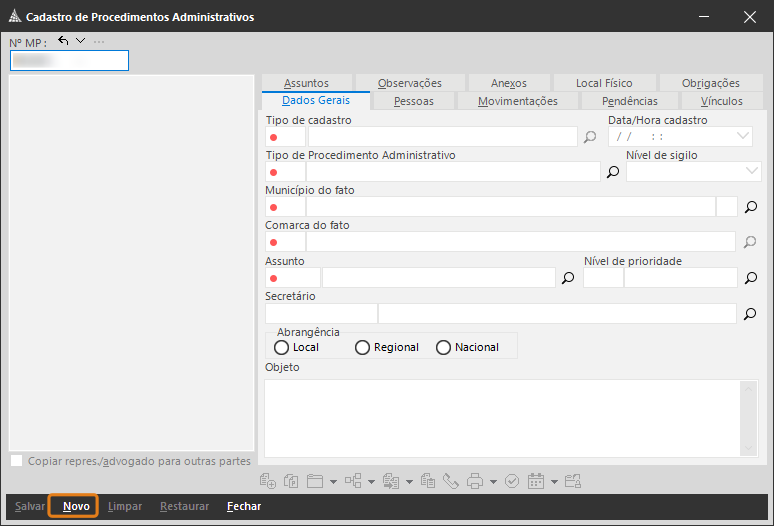
3. Na aba Dados Gerais (1), indique o Tipo de cadastro – Procedimento Administrativo Eleitoral (2) e o Tipo de Procedimento Administrativo (3). Você pode utilizar a lupa ao lado dos respectivos campos, para consultar os tipos de cadastros e procedimentos.
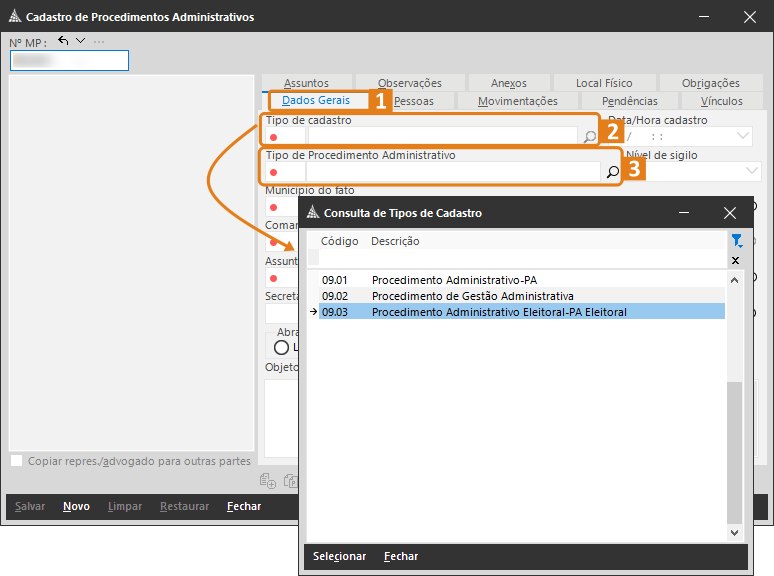
4. Na sequência, preencha os demais campos obrigatórios indicados pela bolinha vermelha, podendo ainda indicar o nível de prioridade para o cadastro, o Secretário (se houver algum), a Abrangência (local, regional ou nacional) e inserir uma pequena síntese dos fatos do procedimento administrativo no campo Objeto (este campo também é obrigatório).
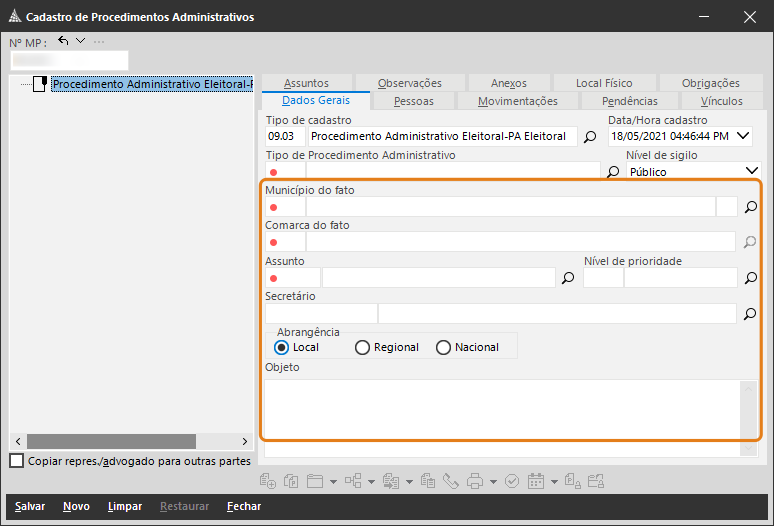
5. Acesse a aba Pessoas (1), clique no botão Inserir parte (2) e selecione o Tipo de participação (3).
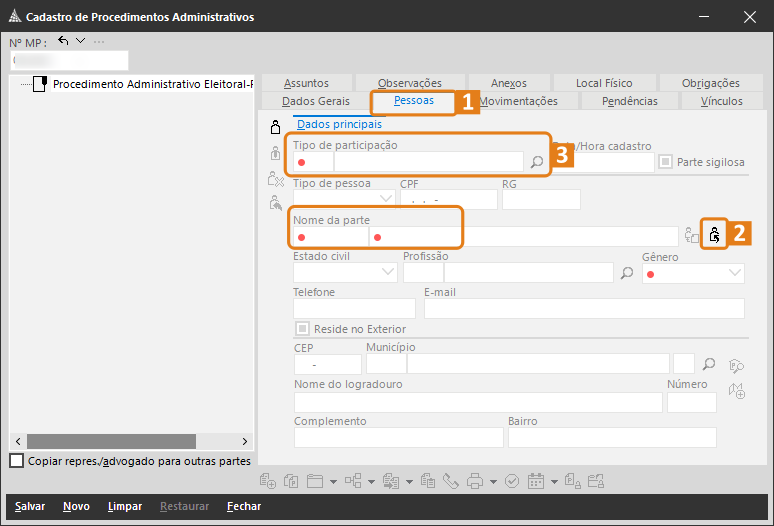 Dica
DicaVocê pode consultar os tipos de participação, para isso, clique na lupa do respectivo campo e abrirá uma tela com algumas opções. Escolha a opção desejada e clique em Selecionar.
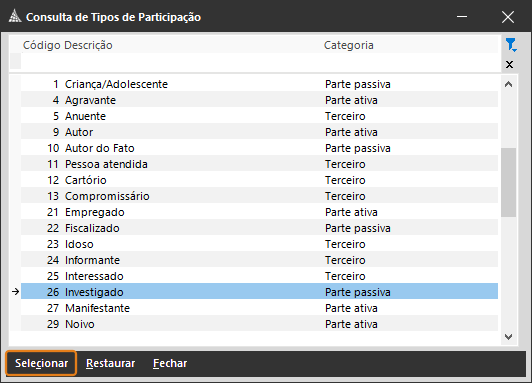
6. Dando continuidade, inclua os dados solicitados, como: nome, CPF ou CNPJ, estado civil, gênero, profissão, telefone, e-mail e endereço. Você pode incluir outras partes. Para isso, clique em Inserir parte novamente e complete os dados de acordo como informado acima.
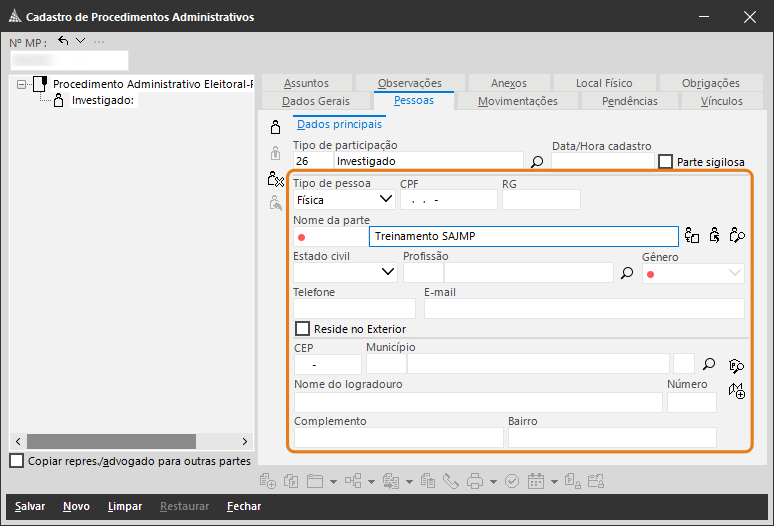
7. Após preencher os dados nas abas Dados Gerais e Pessoas, clique em Salvar (1) o cadastro. Assim, o procedimento administrativo eleitoral receberá um número do MP (2) e ficará aguardando a emissão da portaria de instauração (3).
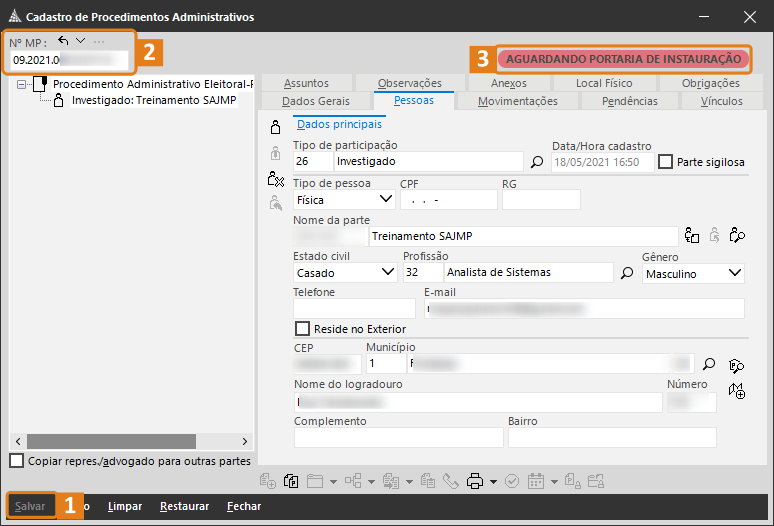
Pronto! Agora você sabe como cadastrar os Procedimentos Administrativos Eleitorais no SAJ MP.
Créditos - Equipe SAJ Ministérios Públicos -
Como realizar o cadastro de procedimentos administrativos no SAJ MP?Versão do sistema: 05.00.03-02
Artigo atualizado em: 21 de novembro de 2025Acompanhe a seguir como realizar o cadastro de procedimentos administrativos, atividade importante para, por exemplo, fiscalizar instituições do terceiro setor e celebrar e acompanhar o cumprimento de termos de ajustamento de conduta (TACs).
Passo 1. Na tela inicial do sistema, no menu Cadastro (1), selecione a opção Procedimentos Administrativos (2).
Passo 2. A tela Cadastro de Procedimentos Administrativos abre. Clique em Novo para iniciar o cadastramento de um novo procedimento administrativo.
Passo 3. Na aba Dados Gerais, indique o Tipo de cadastro – Procedimento Administrativo (1) e o Tipo de Procedimento Administrativo (2). Neste exemplo será trabalhada a opção Acompanhar o cumprimento das cláusulas de TAC celebrado.
Passo 4. Na sequência preencha os demais dados: o Nível de sigilo (1), o Município do fato (2) e o Assunto (3). Você também pode indicar o Nível de prioridade (4) para o cadastro, o Secretário (5) (se houver algum), a Abrangência (6) (local, regional ou nacional) e inserir uma pequena síntese dos fatos do procedimento administrativo no campo Objeto (7).
Passo 5. Agora, acesse a aba Pessoas. Clique no botão Inserir parte (1) e selecione o Tipo de participação (2). Depois, inclua os dados solicitados (3), como nome, CPF ou CNPJ, estado civil, gênero, profissão, telefone, e-mail e endereço.
Você pode incluir outras partes. Para isso, clique em Inserir parte novamente e complete os dados de acordo.
Passo 6. Depois de preencher as abas Dados Gerais e Pessoas, salve (1) o cadastro. Assim, o procedimento administrativo ganhará um número do MP (2) e ficará aguardando a emissão da portaria de instauração.
Você acompanhou o passo a passo de como é realizado o cadastro de procedimentos administrativos. Utilize este conhecimento sempre que precisar.
Saiba maisPara saber mais, acesse o artigo:
Funcionalidades da tela Cadastro de Procedimentos no SAJ MP.Créditos - Equipe SAJ Ministérios Públicos